สันติสุขจงมีแด่ท่านผู้ติดตามที่รัก วันนี้เราจะมาพูดถึงเรื่องที่เกี่ยวข้องกับพวกเราทุกคน หลังจากเพิ่มความเร็วอินเทอร์เน็ตในอียิปต์แล้ว แพ็คเกจถูกใช้ไปอย่างรวดเร็ว ผมจึงอธิบายวิธีที่จะช่วยพวกเราทุกคนในการแก้ปัญหานี้ , ซึ่งเป็น
การกำหนดความเร็วอินเทอร์เน็ตของเราเตอร์
เป็นเรื่องปกติเมื่อเรามีความเร็วของเราเตอร์สูง หากเราเล่น เช่น วิดีโอบน YouTube คุณจะพบคุณภาพวิดีโอโดยอัตโนมัติในคุณภาพสูงสุด ซึ่งทำให้ช่อดอกไม้หมดไป และเราไม่มีทางเลือกอื่นนอกจาก กลับไปชาร์จชุดเพิ่มเติมหรือรอการนัดหมายเพื่อต่ออายุแพ็คเก็ตเพราะความเร็วกลับมาเหมือนเดิม
นั่นเป็นเหตุผลที่
หน้าที่ของเราคือแก้ปัญหาเน็ตหมดเร็วเกินไปและจะดูแลแพ็กให้ถึงสิ้นเดือนยังไง
นี่คือลิงค์ไปยังราคาของแพ็คเกจ Wii และความเร็วใหม่ ซึ่งเราได้กล่าวถึงในหัวข้อก่อนหน้านี้
WE Space แพ็คเกจอินเทอร์เน็ตใหม่
แน่นอน อย่างแรกเลยก็คือการเข้าสู่หน้าของเราเตอร์และนี่คือพื้นฐานของหัวข้อของเรา
สิ่งแรกที่เราทำแน่นอน
เข้าสู่ระบบไปยังหน้าของเราเตอร์
ตามที่อยู่ดังต่อไปนี้
วิธีแก้ปัญหาหากหน้าเราเตอร์ไม่เปิดขึ้นพร้อมกับคุณ
โปรดอ่านกระทู้นี้เพื่อแก้ไขปัญหานี้
มันจะแสดงหน้าแรกของเราเตอร์ให้คุณเห็นและขอชื่อผู้ใช้และรหัสผ่านสำหรับหน้าเราเตอร์
ซึ่งส่วนใหญ่เป็นผู้ดูแลระบบและรหัสผ่านคือผู้ดูแลระบบ
โปรดทราบว่าในเราเตอร์บางตัว ชื่อผู้ใช้จะเป็นผู้ดูแลระบบ หลังเล็ก และรหัสผ่านจะอยู่ที่ด้านหลังของเราเตอร์
สิ่งแรกที่เราจะเริ่มด้วยคือเราเตอร์ที่มีชื่อเสียงซึ่งก็คือเราเตอร์
เราเตอร์ Huawei HG 630 V2
เป็นที่น่าสังเกตว่าเราได้อธิบายคุณสมบัติและการตั้งค่าส่วนใหญ่ที่คุณสามารถดูได้
- สิ่งแรกที่เราทำคือคลิกที่ด้านบนของหน้าบน อินเทอร์เน็ต
- จากนั้นจากด้านซ้ายเรากด การควบคุมความกว้างของแบนด์
- ทำเครื่องหมายที่ช่องถัดจาก เปิดใช้งานการควบคุมความกว้างของแบนด์ จากนั้นเลือกความเร็วที่ต้องการ
โน๊ตสำคัญ : ด้วยเร้าท์เตอร์ตัวนี้ คุณอาจพบปัญหาคือความเร็วของคุณมีความแตกต่างกัน หมายความว่า ถ้าคุณใส่ความเร็วลงไป 256 KB คุณจะดาวน์โหลดที่ความเร็ว 5 เมกะไบต์ ดังนั้นให้ลดความเร็วลงและอย่าลืมใช้โปรแกรมดาวน์โหลดเพื่อเรียนรู้ความเร็ว ประหยัด
นี่คือคำอธิบายโดยละเอียดของหน้าเราเตอร์สำหรับสิ่งที่กล่าวมาทั้งหมด
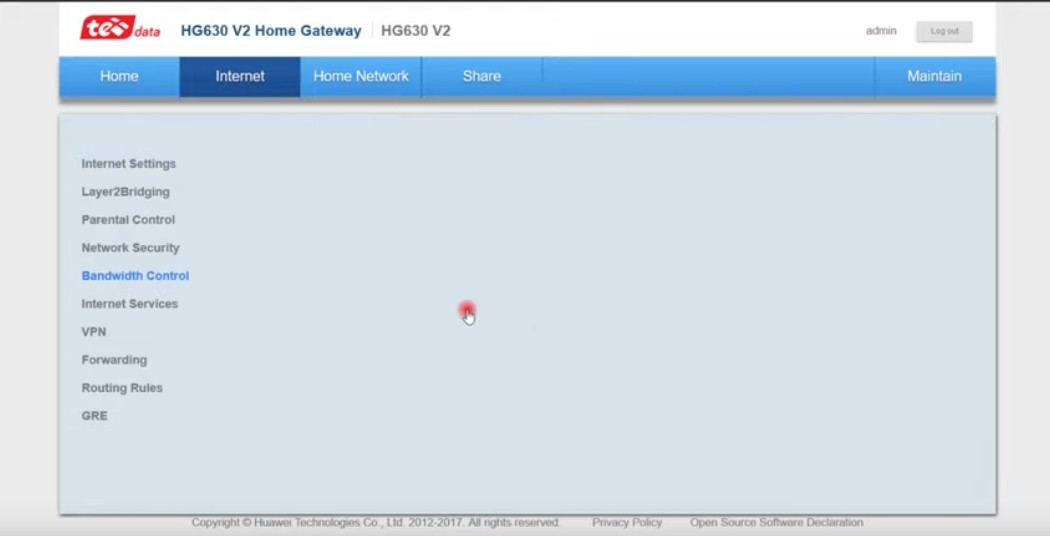
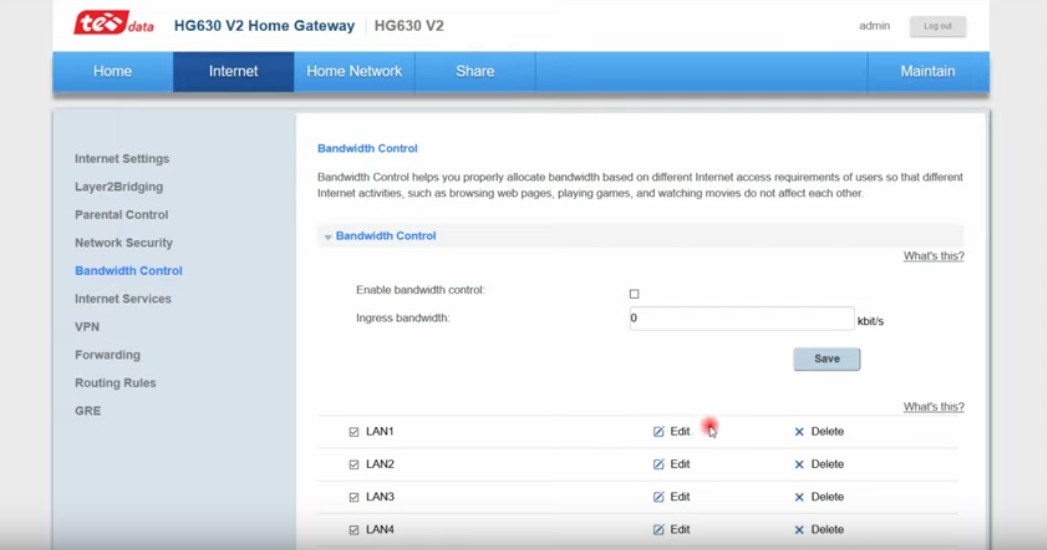
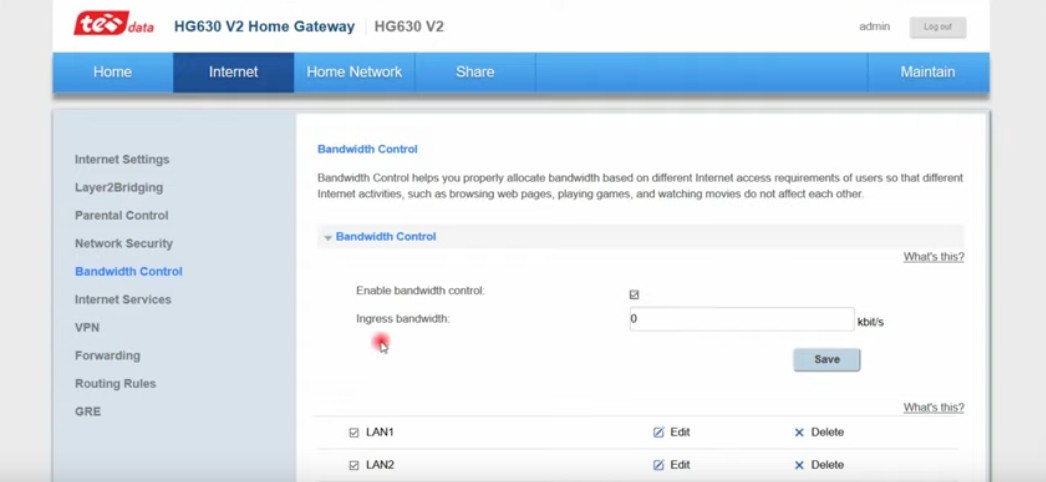
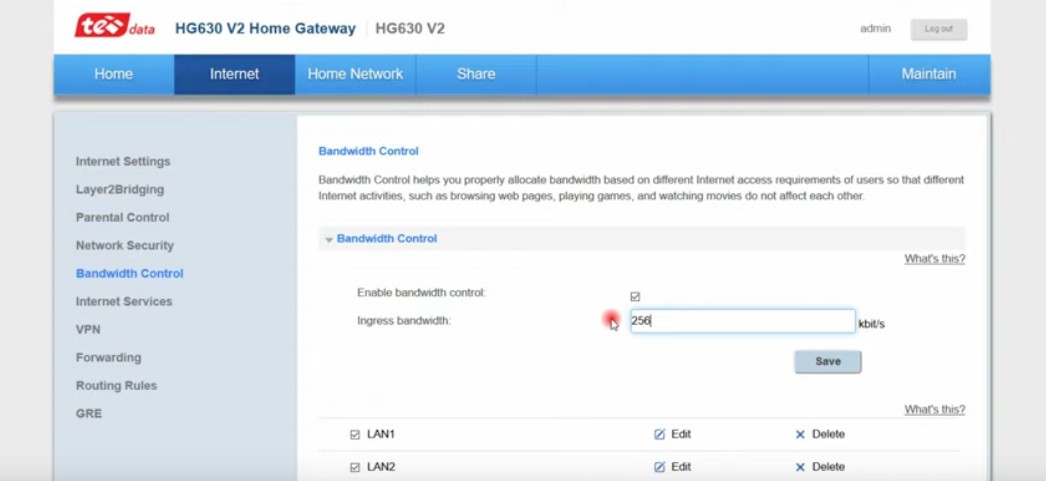
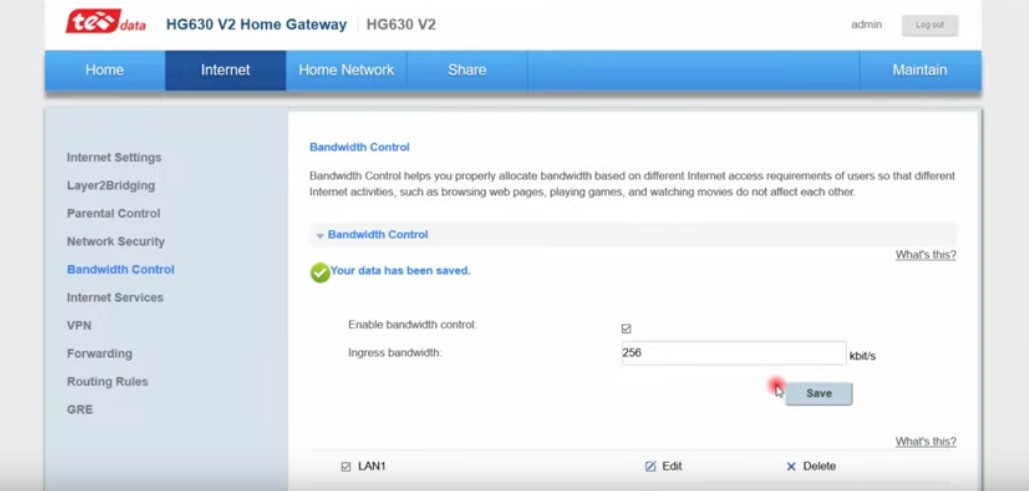
คุณยังสามารถเรียนรู้เกี่ยวกับ วิธีกำหนดความเร็วของเราเตอร์อินเทอร์เน็ต DG8045 และ HG630 V2 أو คำอธิบายการกำหนดความเร็วของเราเตอร์ HG 630 และ HG 633
ประการที่สอง อธิบายเราเตอร์ที่มีชื่อเสียงซึ่งก็คือเราเตอร์
เราเตอร์ Huawei
หัวเว่ย hg531s v1
หัวเว่ย hg531N
เราเตอร์ Huawei HG 532N
เป็นที่น่าสังเกตว่าเราได้อธิบายคุณสมบัติและการตั้งค่าส่วนใหญ่แล้ว คุณสามารถดูได้จากที่นี่
คำอธิบายแบบเต็มของการตั้งค่าเราเตอร์ HG532N
และคำอธิบายโดยละเอียดเพิ่มเติม
คำอธิบายการทำงานของการตั้งค่าเราเตอร์ Huawei HG 532N huawei hg531
- สิ่งแรกที่เราทำคือคลิกที่ ระดับสูง
- จากนั้นเราก็กด QoS
- จากนั้นเราทำเครื่องหมายที่ช่อง ทำให้สามารถ
- จากนั้นเราระบุค่าในกล่อง แบนด์วิดท์
- และเรากด ประหยัด
นี่คือคำอธิบายทั้งหมดข้างต้นพร้อมรูปภาพ
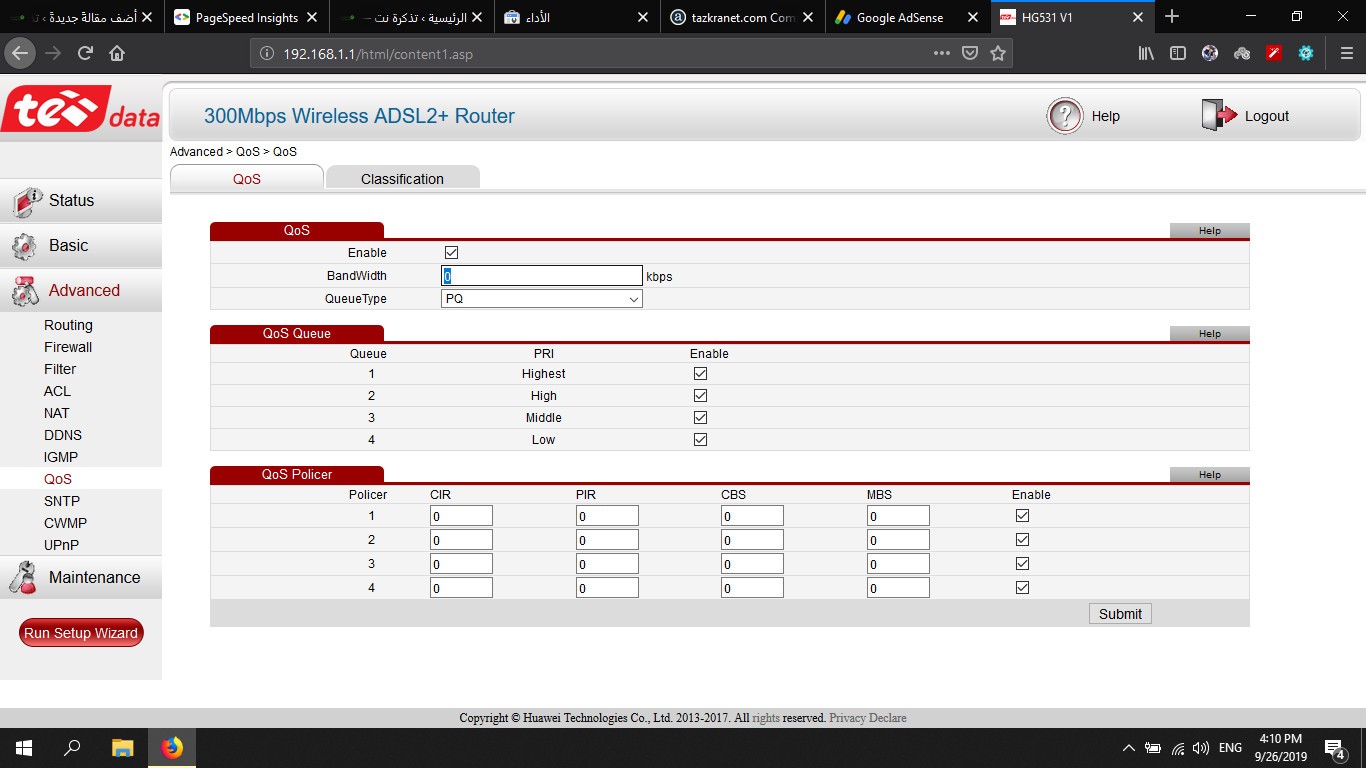
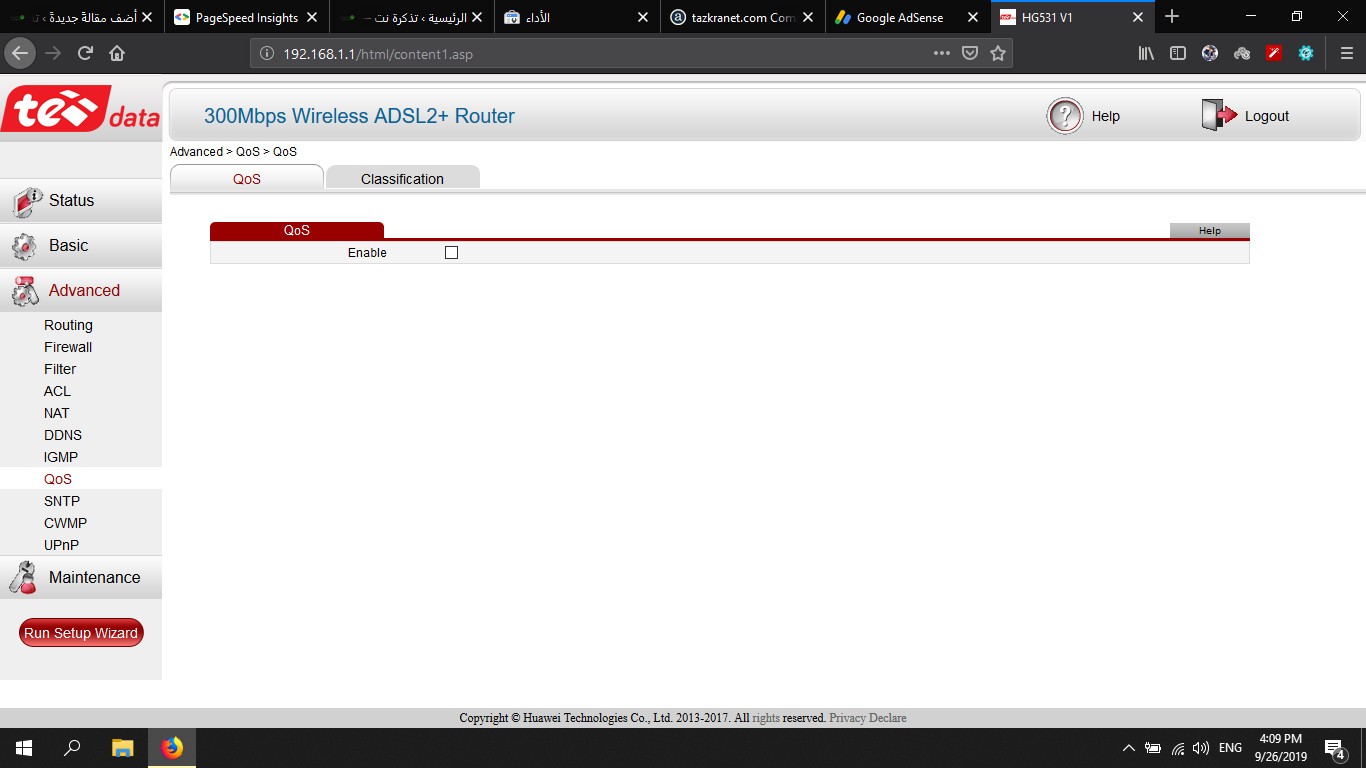
ประการที่สามเราเตอร์ ZTE ที่มีชื่อเสียง
ZXHN108N
เป็นที่น่าสังเกตว่าเราได้อธิบายคุณสมบัติและการตั้งค่าส่วนใหญ่แล้ว คุณสามารถดูได้จากที่นี่
คำอธิบายการตั้งค่าเราเตอร์ ZTE ZXHN H108N สำหรับ WE และ TEDATA
และก่อนหน้านี้เราทำการตั้งค่าเช่นเดียวกับวิธีก่อนหน้าและนี่คือคำอธิบายโดยละเอียดของรูปภาพเนื่องจากรูปภาพในคำอธิบายนั้นดีกว่าคำนับพัน เราฝากคำอธิบายของรูปภาพไว้ให้คุณ
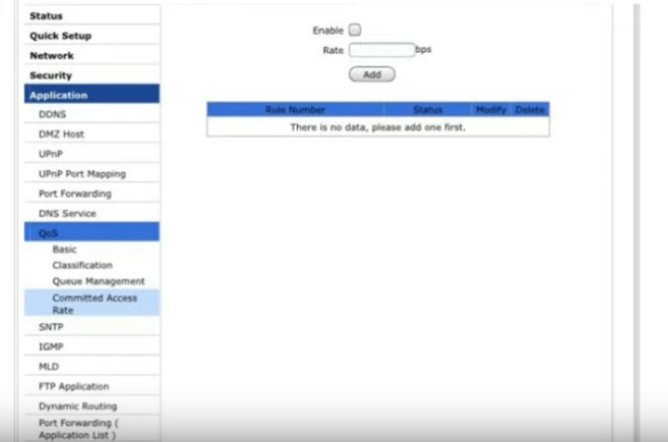
นอกจากนี้ยังเข้าถึงเราเตอร์อื่น ๆ อีกมากมายเช่น
Tp-Link
นี่คือคำอธิบายสั้น ๆ พร้อมรูปภาพ
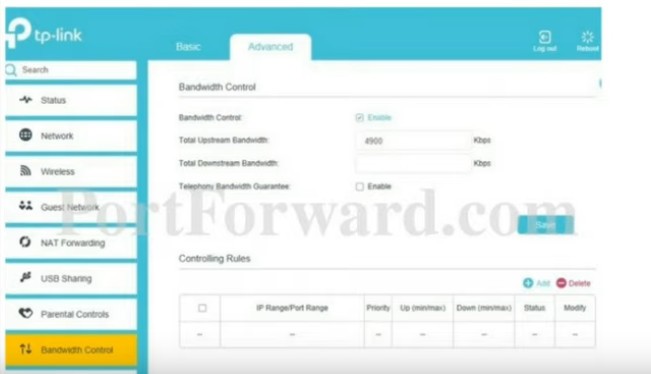
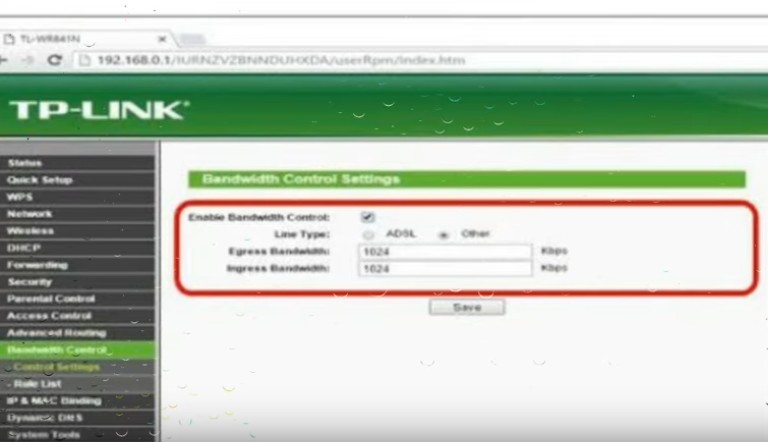
สรุปทั้งหมดข้างต้น
หากคุณมีเราเตอร์ เพียงค้นหา
QOS
เป็นตัวย่อของ คุณภาพของการบริการ
ในขณะที่คุณลดและกำหนดมูลค่าและคุณภาพของบริการที่ออกจากภายในเพจของเราเตอร์
มีมาตรการลดบริการ คุณภาพ หรือความเร็วผ่านเครือข่าย Wi-Fi เท่านั้น โดยไม่กระทบต่ออุปกรณ์ใดๆ ที่ต่อสายผ่านวิดีโอนี้
คำอธิบายการตั้งค่าความเร็วอินเทอร์เน็ตของเราเตอร์ HG630V2 - HG633 - DG8045
คุณอาจชอบ
คำอธิบายของความเร็วอินเทอร์เน็ต
WE ZXHN H168N V3-1 อธิบายการตั้งค่าเราเตอร์
คำอธิบายการทำงานของการตั้งค่าเราเตอร์ HG 532N huawei hg531
คำอธิบายการตั้งค่าเราเตอร์ ZTE ZXHN H108N สำหรับ WE และ TEDATA
คำอธิบายการทำงานของการตั้งค่าทวน ZTE, การกำหนดค่า ZTE Repeater
คำอธิบายของการแปลงเราเตอร์เป็นจุดเข้าใช้งาน
คำอธิบายการเพิ่ม DNS ให้กับเราเตอร์ TOTOLINK เวอร์ชัน ND300
คำอธิบายของการปรับเปลี่ยน MTU ของเราเตอร์
และคุณมีสุขภาพที่ดีและความเป็นอยู่ที่ดีของผู้ติดตามที่รักของเรา










ขอบคุณสำหรับโซลูชันที่สวยงามและคิดนอกกรอบ ขอบคุณมากและไซต์ที่ดี ขอให้โชคดี